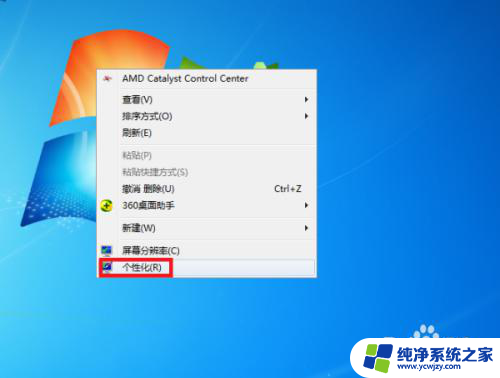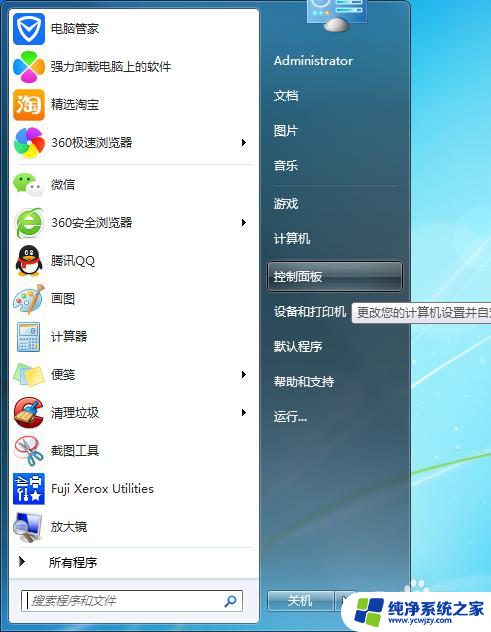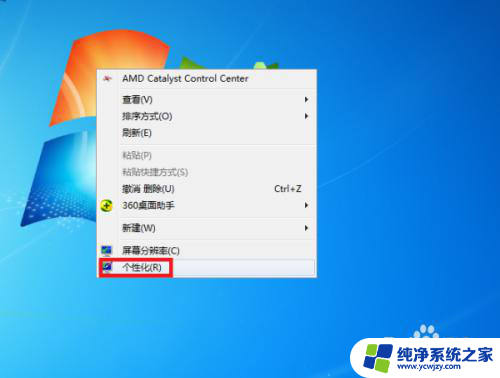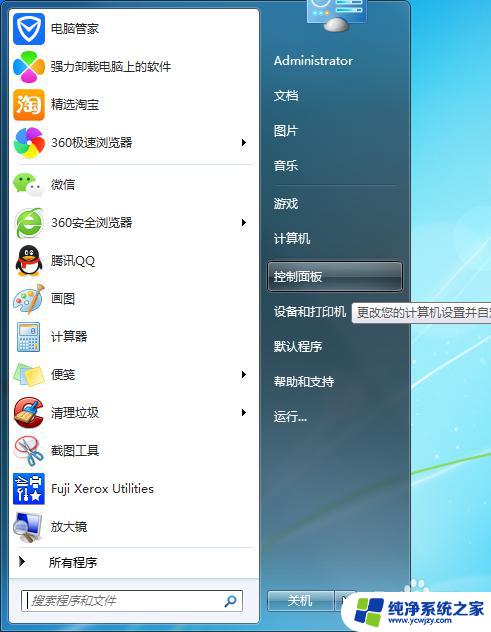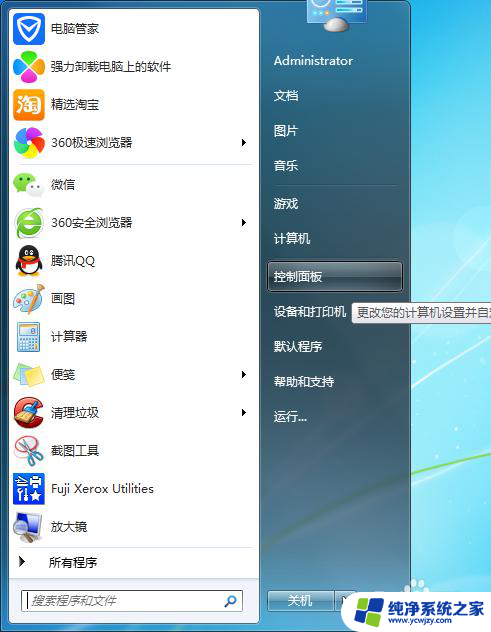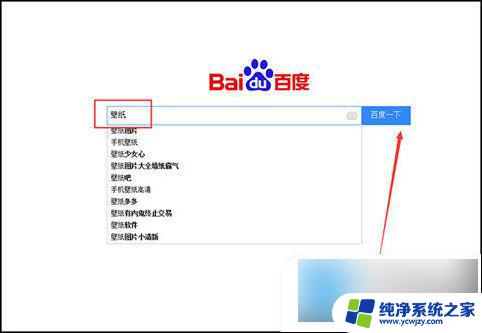电脑壁纸怎样设置高清 如何在电脑桌面上设置高清壁纸
更新时间:2024-02-12 11:54:38作者:xiaoliu
在现代科技的快速发展下,电脑成为人们生活中不可或缺的一部分,而电脑桌面,作为我们每天都会接触的界面,如何设置一张高清壁纸,成为了许多人关注的焦点。高清壁纸不仅能让我们的电脑界面更加美观,还能提升我们使用电脑时的视觉享受。电脑壁纸如何设置高清呢?接下来我们将一起探索如何在电脑桌面上设置高清壁纸的方法。
具体方法:
1.首先我们第一步,把鼠标移到桌面空白处然后点鼠标右键。出现如下图所示
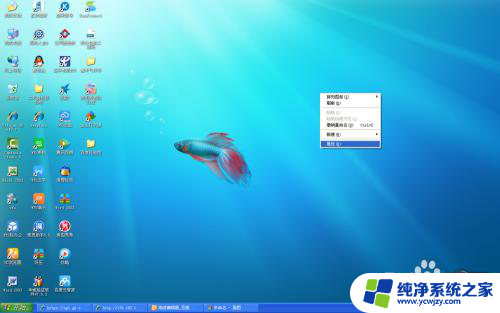
2.然后点击属性并在下一个对话框找到设置并点击它
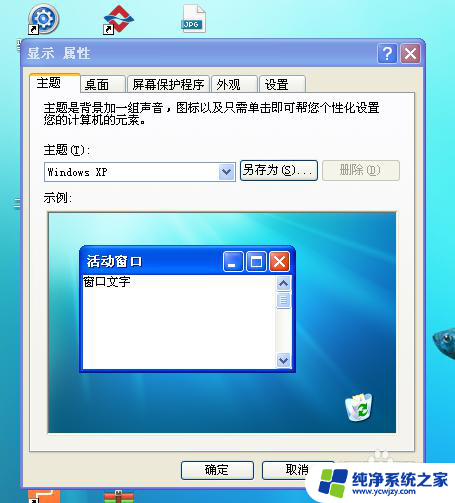
3.在这个页面我们就可以找到本电脑的屏膜分辨率是多少啦。
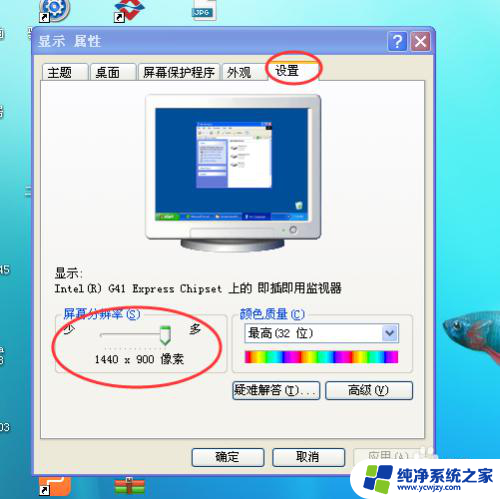
4.在百度去搜索1440*900像素的图片,如下图所示
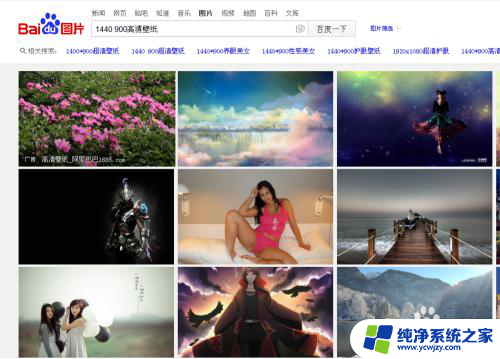
5.选中自己喜欢的图片,然后点击右键,再点击图片另存为.
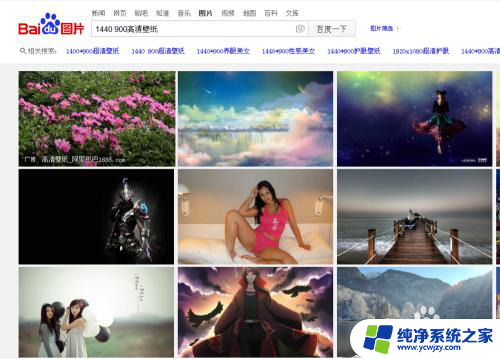
6.然后就下载自己选中的图片
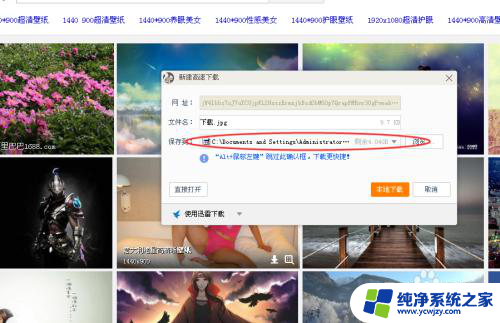
7.在网页下载窗口找到已经下载好的图片,如图所示并打开它
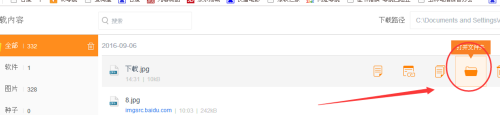
8.选中刚刚下载好的图片,双击将它打开
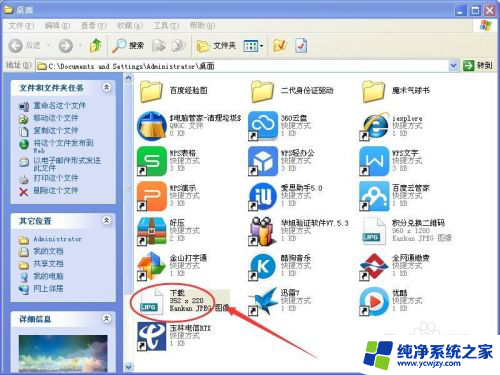
9.然后就点击鼠标右键,如下图所示,把图片设置为桌面纸避。OK,大功告成.
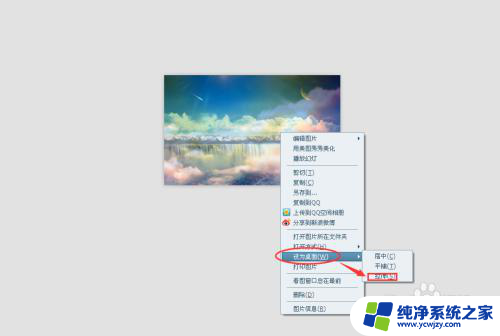
以上就是电脑壁纸如何设置高清的全部内容,还有不清楚的用户可以参考以上小编的步骤进行操作,希望对大家有所帮助。